10+ aplicaciones para Controlar Android desde el PC
El poder controlar Android desde el PC puede resultarte necesario si, por
ejemplo, quieres manejar el celular usando el teclado del PC, así como el mouse.
También puede servir para enviar mensajes desde la computadora, controlar
aplicaciones, dar soporte remoto a un amigo, etc.
Ya cubrimos anteriormente algunas aplicaciones útiles para ver Android en el PC, y otras para visualizar notificaciones también desde el computador, que no te querrás perder.
Esta vez ofrecemos una nueva colección de aplicaciones prácticas, exclusivas para manejar Android desde el PC. Son fáciles de usar. La mayoría solo requieren instalar la aplicación respectiva en el celular y un programa en el PC (o sólo disponer de un navegador) para obtener el control.
Verás que algunas funcionan sin root, que son gratis, así como alternativas más completas que requieren autoridad root, y que son de pago. Todo dependerá de tus necesidades. Creo que encontrarás la apropiada para ti dentro de esta lista.
TeamViewer QuickSupport
Funciona sin root y es gratis. Primero debes instalar la aplicación Android en el celular. Luego debes descargar e instalar el programa para Windows de TeamViewer desde su página web teamviewer.com (la versión completa).
Finalmente sólo tienes que correr la aplicación instalada en tu Android, copiar el ID ofrecido allí y pegarlo en el programa que instalaste en el PC.

Podrás ver que esta herramienta ofrece la posibilidad de chatear entre Android y el PC con el objetivo de brindar soporte remoto al usuario del dispositivo. Celular y computadora NO necesariamente deben estar en la misma red WiFi. Sólo es necesario que ambos tengan una conexión a internet.
Actualmente funciona con teléfonos Samsung, Sony, Alcatel, Asus y Lenovo, Archos entre otros.
Actualización 27 de Agosto 2014: Desde el día de hoy la aplicación dice funcionar también en dispositivos LG, HTC, Huawei, Intel, Casio e i.Onik.
VMLite VNC Server
No requiere Root pero, no es Gratis. Hay que instalar la app de Android que puedes encontrar en vmlite.com. El valor de la app en Google Play es de 9.99 dólares.
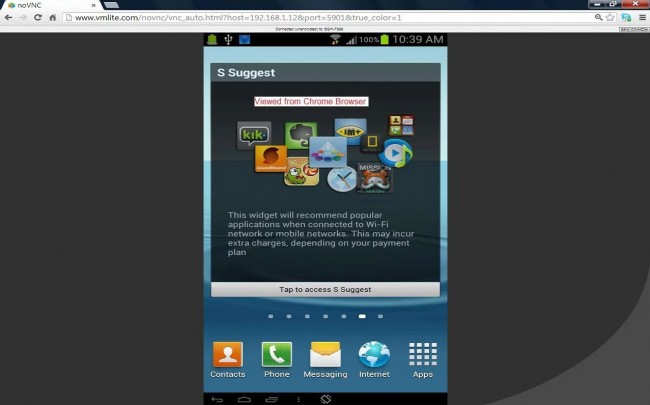
Sobre cómo se usa, debes ejecutarla, arrancar el servidor con “START”, copiar la dirección IP proporcionada y pegarla en un navegador con soporte HTML5. La mayoría de navegadores actuales funcionarán.

En vez del navegador puedes usar también un visor VNC -VNC Viewer-.
Funciona en teléfonos sin root y con root aunque, en el primer caso, cuando se reinicia el teléfono es necesario usar un programa de escritorio para que vuelva a funcionar. Al respecto puedes encontrar un buen tutorial de VMLite VNC Server en este sitio (en inglés).
Synergy
Gratuito pero, debes tener rooteado tu dispositivo. Esta es una alternativa de código abierto “Open Source”, que básicamente permite compartir el teclado y el mouse del PC con Android, además de realizar otras acciones.
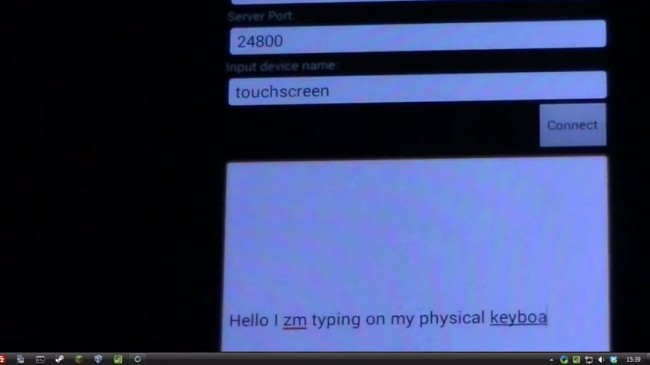
Lo que hay que hacer es instalar el software en el PC -tiene versión para Windows, Mac OS X y Linux.- y la aplicación respectiva en el teléfono (se pueden descargar ambas desde el link proporcionado antes). Hecho eso, en el programa del PC es necesario añadir al celular como un “cliente”.
Actualización: El link anterior es para el cliente de Windows de Synergy. El APK (la aplicación para Android) se puede descargar desde SourceForge (pulsa sobre “Release 0.0005 Alpha” para descargar la última versión disponible al momento de escribir esta actualización).
DroidSKM (ShareKM)
No requiere root y es gratuita. También permite manejar el teléfono con el teclado del PC y el mouse, por USB, WiFi y Bluetooth. Se necesita la aplicación para Android y la aplicación de PC para que funcione.
Sólo hay que instalar ambas y elegir el tipo de conexión en la aplicación móvil y también en el software del PC. El proceso es distinto según la conexión aunque, es fácil de todas maneras. Se puede ver como hacerlo detalladamente y descargar las dos cosas desde el enlace indicado.

El vídeo siguiente puede ayudarte a configurar Synergy y DroidSKM. Está en inglés pero las imágenes pueden ayudarte bastante.
3CX DroidDesktop
Es gratis pero debes tener autoridad root.
Tienes que instalar la app de Android ofrecida antes y copiar la dirección URL proporcionada por la aplicación en el navegador del PC.
MyMobiler
Es gratuita y aparentemente no se necesita rootear. Se debe instalar en el teléfono y en el PC. Para hacerla funcionar hay que conectar por USB el teléfono al PC por primera y única vez.
El procedimiento va explicado a continuación, en resumen: instalar primero el driver del móvil en el computador, activar la depuración USB en el teléfono y por fin conectar celular y PC con el cable. Justo después de eso se instala el programa en el PC y se ejecuta. Debe aparecer una pantalla de conexión en el dispositivo Android. Finalmente, se debe habilitar la conexión entre ambos equipos desde la barra de estado de Windows.
Se puede descargar la versión móvil y de PC desde mymobiler.com. Hay un tutorial de cómo configurarla allí mismo.
Pocket Controller for Android
Sólo para teléfonos marca Samsung. Sin costo alguno y al parecer no hay que tener rooteado el celular. Ten en cuenta que ésta sólo funciona hasta Android Jelly Bean 4.2. Debes instalar la app móvil y el programa para el PC. Ambos se pueden obtener desde el link proporcionado aquí arriba. Se ejecutan ambas y se espera a que se sincronicen para obtener el control remoto. Puede funcionar bajo WiFi, USB y Bluetooth.

Es una herramienta bastante completa pues, virtualmente permite controlar android remotamente de forma total, administrar los archivos de Android, ofrece herramientas para presentaciones, sincronización de archivos, capturar y grabar pantalla del celular, imprimir, ofrecer información del teléfono y administrar los procesos.
NUEVO! Moaxis
Moaxis es un nuevo software que te permitirá ver lo que pasa en tu móvil desde el PC (ver notificaciones) y también ver y enviar mensajes de texto usando su cliente de escritorio.
Adicionalmente también ofrece avisos de llamada entrante en el computador, con la promesa de ofrecer pronto soporte para contestar las llamadas desde el mismo PC. Puedes conocer todos los detalles sobre cómo instalar y usar Moaxis aquí.
MightyText
No tienes que pagar nada y no tienes que saber de rooteos. Te servirá para escribir SMS desde el PC con el mismo número de tu Android, ver los mensajes de texto entrantes y también enviar SMS desde el navegador.
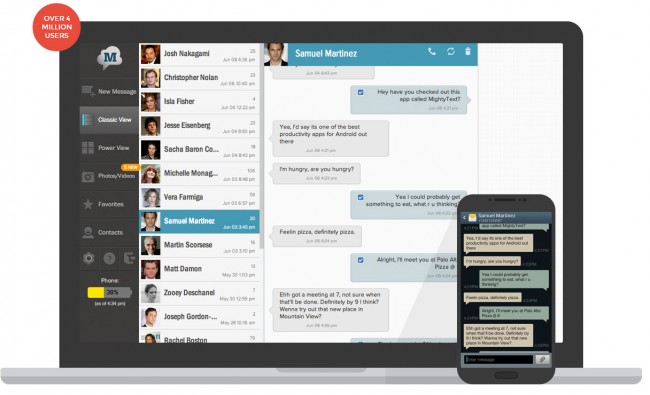
Sí, se trata de una aplicación web. Debes instalar la aplicación respectiva en tu smartphone o tablet (consíguela en mightytext.net) e ingresar con una cuenta de Google. Debes también iniciar sesión en la página web de MightyText con la misma cuenta y listo. Dispone de una extensión de navegador también.
Bonus
Bomgar y LogMeIn Rescue son dos opciones poco conocidas pero que tienen los mismos propósitos.
Alternativamente, querrás probar AirDroid, DroidVNC Server y AndroidScreencast (alternativa gratis y de código abierto a VMLite VNC Server), que sirven también para controlar el celular desde el PC, y que citamos en nuestro artículo estrella sobre aplicaciones para compartir Android con el PC, enlazado al principio de este artículo.
Debes tener en cuenta que la mayoría de estas alternativas funcionan siempre y cuando el móvil y la computadora estén en la misma red WiFi -hablando solamente de este tipo de conexión, claro está-. TeamViewer Quick Support y MightyText son las excepciones aquí.
Si crees que me ha faltado alguna importante, no te olvides de comentarla. Espero que te resulte útil para poder manejar o controlar Android desde tu PC Windows, Mac o Linux, pues no todas requieren de un cliente instalado en el computador y algunas ofrecen sus programas de escritorio para estas tres plataformas.
Ya cubrimos anteriormente algunas aplicaciones útiles para ver Android en el PC, y otras para visualizar notificaciones también desde el computador, que no te querrás perder.
Esta vez ofrecemos una nueva colección de aplicaciones prácticas, exclusivas para manejar Android desde el PC. Son fáciles de usar. La mayoría solo requieren instalar la aplicación respectiva en el celular y un programa en el PC (o sólo disponer de un navegador) para obtener el control.
Verás que algunas funcionan sin root, que son gratis, así como alternativas más completas que requieren autoridad root, y que son de pago. Todo dependerá de tus necesidades. Creo que encontrarás la apropiada para ti dentro de esta lista.
TeamViewer QuickSupport
Funciona sin root y es gratis. Primero debes instalar la aplicación Android en el celular. Luego debes descargar e instalar el programa para Windows de TeamViewer desde su página web teamviewer.com (la versión completa).
Finalmente sólo tienes que correr la aplicación instalada en tu Android, copiar el ID ofrecido allí y pegarlo en el programa que instalaste en el PC.

Podrás ver que esta herramienta ofrece la posibilidad de chatear entre Android y el PC con el objetivo de brindar soporte remoto al usuario del dispositivo. Celular y computadora NO necesariamente deben estar en la misma red WiFi. Sólo es necesario que ambos tengan una conexión a internet.
Actualmente funciona con teléfonos Samsung, Sony, Alcatel, Asus y Lenovo, Archos entre otros.
Actualización 27 de Agosto 2014: Desde el día de hoy la aplicación dice funcionar también en dispositivos LG, HTC, Huawei, Intel, Casio e i.Onik.
VMLite VNC Server
No requiere Root pero, no es Gratis. Hay que instalar la app de Android que puedes encontrar en vmlite.com. El valor de la app en Google Play es de 9.99 dólares.
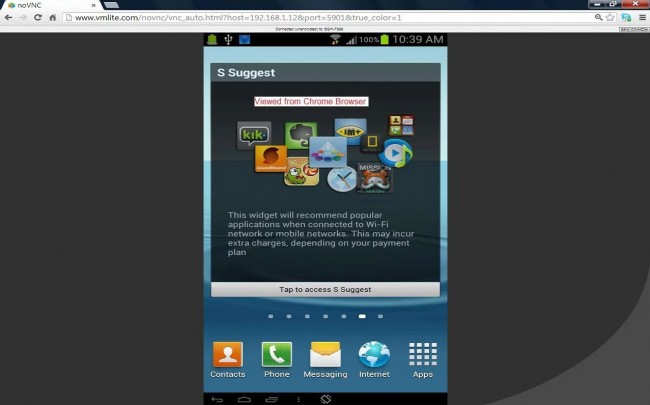
Sobre cómo se usa, debes ejecutarla, arrancar el servidor con “START”, copiar la dirección IP proporcionada y pegarla en un navegador con soporte HTML5. La mayoría de navegadores actuales funcionarán.

En vez del navegador puedes usar también un visor VNC -VNC Viewer-.
Funciona en teléfonos sin root y con root aunque, en el primer caso, cuando se reinicia el teléfono es necesario usar un programa de escritorio para que vuelva a funcionar. Al respecto puedes encontrar un buen tutorial de VMLite VNC Server en este sitio (en inglés).
Synergy
Gratuito pero, debes tener rooteado tu dispositivo. Esta es una alternativa de código abierto “Open Source”, que básicamente permite compartir el teclado y el mouse del PC con Android, además de realizar otras acciones.
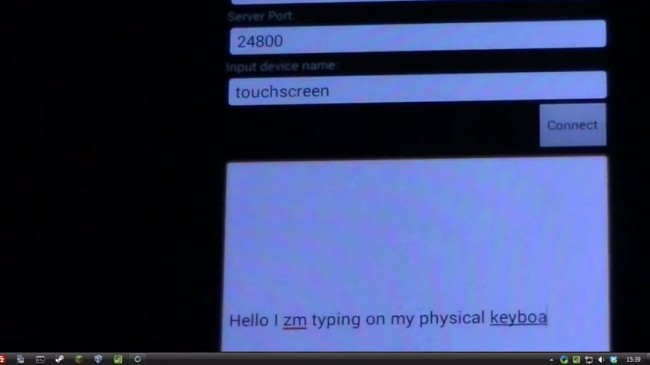
Lo que hay que hacer es instalar el software en el PC -tiene versión para Windows, Mac OS X y Linux.- y la aplicación respectiva en el teléfono (se pueden descargar ambas desde el link proporcionado antes). Hecho eso, en el programa del PC es necesario añadir al celular como un “cliente”.
Actualización: El link anterior es para el cliente de Windows de Synergy. El APK (la aplicación para Android) se puede descargar desde SourceForge (pulsa sobre “Release 0.0005 Alpha” para descargar la última versión disponible al momento de escribir esta actualización).
DroidSKM (ShareKM)
No requiere root y es gratuita. También permite manejar el teléfono con el teclado del PC y el mouse, por USB, WiFi y Bluetooth. Se necesita la aplicación para Android y la aplicación de PC para que funcione.
Sólo hay que instalar ambas y elegir el tipo de conexión en la aplicación móvil y también en el software del PC. El proceso es distinto según la conexión aunque, es fácil de todas maneras. Se puede ver como hacerlo detalladamente y descargar las dos cosas desde el enlace indicado.

El vídeo siguiente puede ayudarte a configurar Synergy y DroidSKM. Está en inglés pero las imágenes pueden ayudarte bastante.
3CX DroidDesktop
Es gratis pero debes tener autoridad root.
Tienes que instalar la app de Android ofrecida antes y copiar la dirección URL proporcionada por la aplicación en el navegador del PC.
MyMobiler
Es gratuita y aparentemente no se necesita rootear. Se debe instalar en el teléfono y en el PC. Para hacerla funcionar hay que conectar por USB el teléfono al PC por primera y única vez.
El procedimiento va explicado a continuación, en resumen: instalar primero el driver del móvil en el computador, activar la depuración USB en el teléfono y por fin conectar celular y PC con el cable. Justo después de eso se instala el programa en el PC y se ejecuta. Debe aparecer una pantalla de conexión en el dispositivo Android. Finalmente, se debe habilitar la conexión entre ambos equipos desde la barra de estado de Windows.
Se puede descargar la versión móvil y de PC desde mymobiler.com. Hay un tutorial de cómo configurarla allí mismo.
Pocket Controller for Android
Sólo para teléfonos marca Samsung. Sin costo alguno y al parecer no hay que tener rooteado el celular. Ten en cuenta que ésta sólo funciona hasta Android Jelly Bean 4.2. Debes instalar la app móvil y el programa para el PC. Ambos se pueden obtener desde el link proporcionado aquí arriba. Se ejecutan ambas y se espera a que se sincronicen para obtener el control remoto. Puede funcionar bajo WiFi, USB y Bluetooth.

Es una herramienta bastante completa pues, virtualmente permite controlar android remotamente de forma total, administrar los archivos de Android, ofrece herramientas para presentaciones, sincronización de archivos, capturar y grabar pantalla del celular, imprimir, ofrecer información del teléfono y administrar los procesos.
NUEVO! Moaxis
Moaxis es un nuevo software que te permitirá ver lo que pasa en tu móvil desde el PC (ver notificaciones) y también ver y enviar mensajes de texto usando su cliente de escritorio.
Adicionalmente también ofrece avisos de llamada entrante en el computador, con la promesa de ofrecer pronto soporte para contestar las llamadas desde el mismo PC. Puedes conocer todos los detalles sobre cómo instalar y usar Moaxis aquí.
MightyText
No tienes que pagar nada y no tienes que saber de rooteos. Te servirá para escribir SMS desde el PC con el mismo número de tu Android, ver los mensajes de texto entrantes y también enviar SMS desde el navegador.
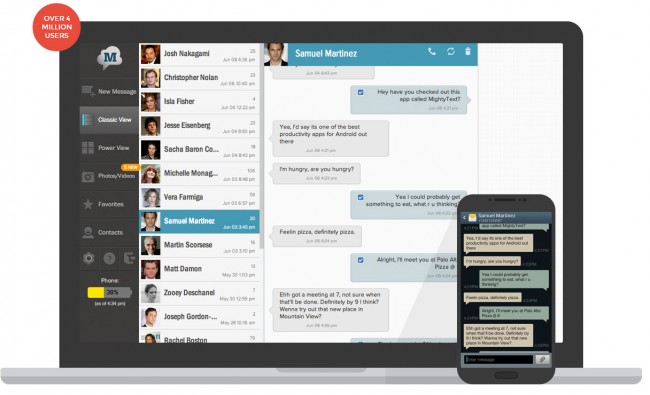
Sí, se trata de una aplicación web. Debes instalar la aplicación respectiva en tu smartphone o tablet (consíguela en mightytext.net) e ingresar con una cuenta de Google. Debes también iniciar sesión en la página web de MightyText con la misma cuenta y listo. Dispone de una extensión de navegador también.
Bonus
Bomgar y LogMeIn Rescue son dos opciones poco conocidas pero que tienen los mismos propósitos.
Alternativamente, querrás probar AirDroid, DroidVNC Server y AndroidScreencast (alternativa gratis y de código abierto a VMLite VNC Server), que sirven también para controlar el celular desde el PC, y que citamos en nuestro artículo estrella sobre aplicaciones para compartir Android con el PC, enlazado al principio de este artículo.
Debes tener en cuenta que la mayoría de estas alternativas funcionan siempre y cuando el móvil y la computadora estén en la misma red WiFi -hablando solamente de este tipo de conexión, claro está-. TeamViewer Quick Support y MightyText son las excepciones aquí.
Si crees que me ha faltado alguna importante, no te olvides de comentarla. Espero que te resulte útil para poder manejar o controlar Android desde tu PC Windows, Mac o Linux, pues no todas requieren de un cliente instalado en el computador y algunas ofrecen sus programas de escritorio para estas tres plataformas.


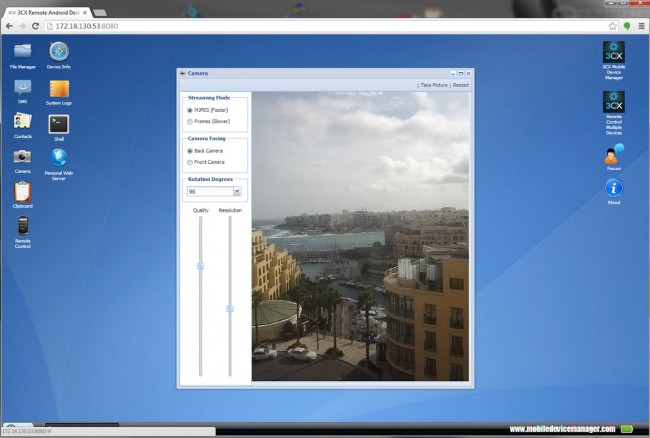



0 comentarios:
Publicar un comentario